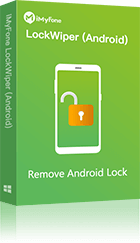無需任何密碼、且無資料遺失的情況下,輕鬆為用戶移除三星裝置的螢幕鎖定,適用所有機型和作業系統,包含最新 Android 14/15。
忘記多年未使用的三星手機密碼、或者不小心被小孩子亂改螢幕鎖圖案都是十分常見的事情,只是會讓我們很困擾的是:到底要如何將 Samsung 螢幕鎖定解除?
針對這種情況,本文將分為有密碼和無密碼的情況,分別介紹解除螢幕鎖定三星的方法,以幫助你重新無憂使用三星手機。

無密碼的情況下解除螢幕鎖定三星
有時候手機可能會被誤鎖,此時想要不輸入密碼在三星解除螢幕鎖定,就需要這款專業的三星解鎖工具 iMyFone LockWiper (Android)!其強大的功能可以在幾個步驟之內,輕鬆幫你解除各種三星螢幕鎖,且無資料遺失。
趕緊下載 LockWiper (Android),並跟著以下步驟為三星手機解除螢幕鎖定吧!
開始 Samsung 螢幕鎖定解除前,我們推薦你先觀看下面這支影片,再根據步驟操作喔~
步驟1.啟用軟體,然後選擇「移除螢幕鎖定」選項,點擊特意為 Samsung 用戶設計的「移除又不遺失資料」模式,將手機連接電腦後,點擊「開始」。
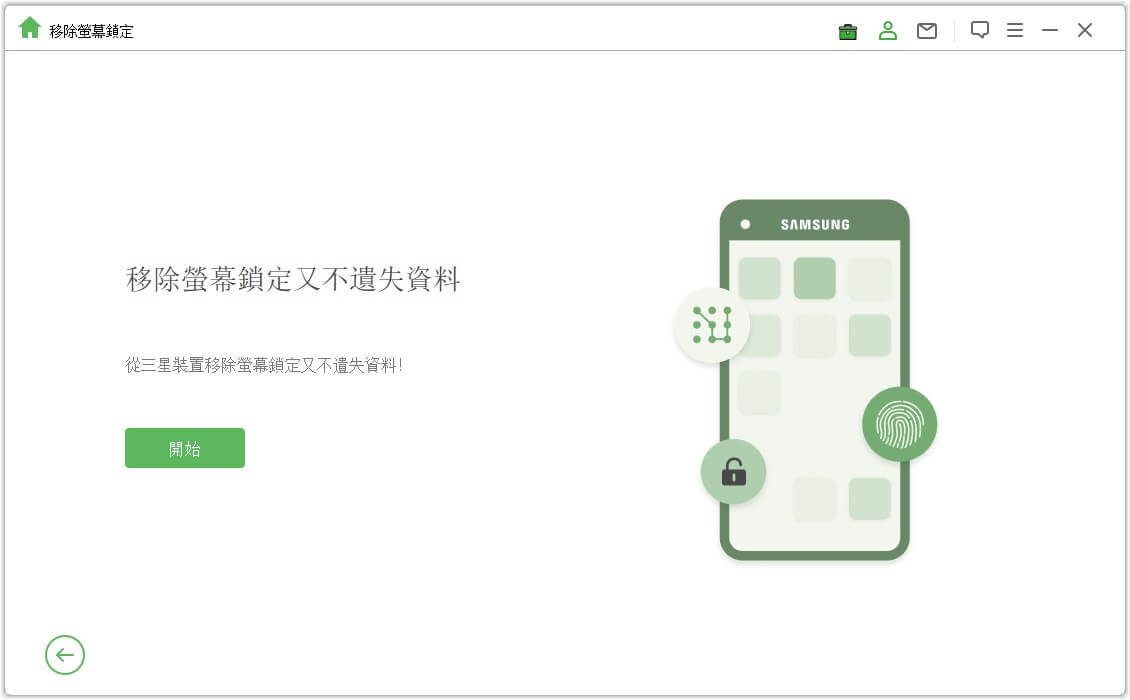
步驟2.選擇並確認裝置名稱和型號後,點擊「下載」按鈕開始下載移除螢幕鎖定的資料包。
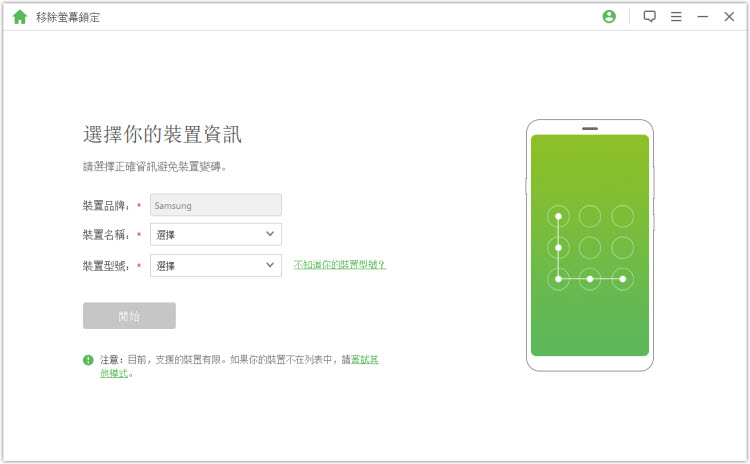
步驟3.接著按照介面指導把 Samsung 手機進入下載模式,之後點擊「開始解鎖」。
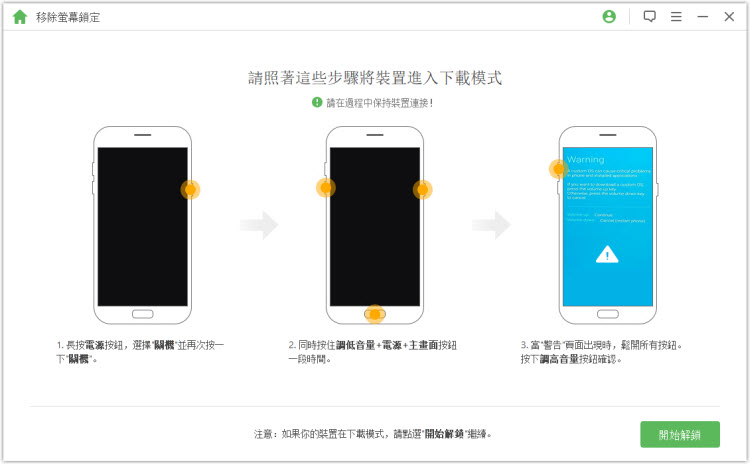
步驟4.等待一會,就可以把 Samsung 螢幕鎖定解除,重新正常進入手機主畫面,檢查所有的資料都是完整的。
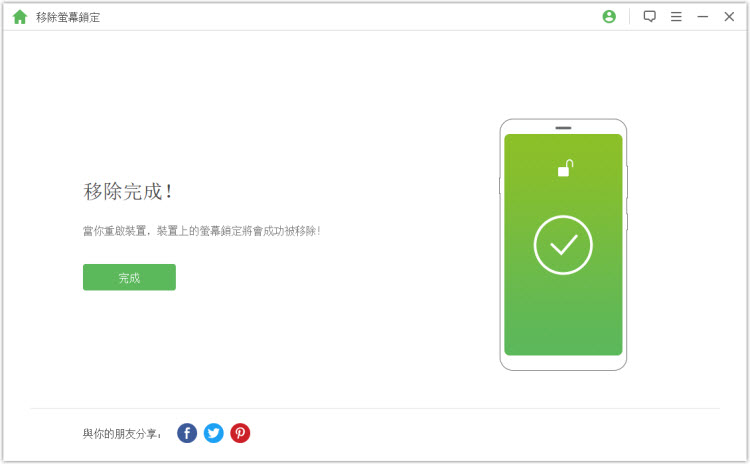
有密碼的情況下將三星螢幕鎖定解除
如果你能夠提供手機解鎖密碼或三星/谷歌帳號密碼,那麼以下三種方法也可以在 Samsung 解除螢幕鎖定。趕緊看看具體的操作步驟吧!
1 從「設定」取消螢幕鎖定
這是最常見的也是官方推薦的三星裝置解除螢幕鎖定的方式,只需要輸入手機的解鎖密碼,你就可以從設定中直接取消螢幕鎖。
步驟1.解鎖三星手機/平板後,進入主畫面。
步驟2.前往「設定」>「鎖定螢幕」>「螢幕鎖定類型」。
步驟3.如果想要徹底解除螢幕鎖定三星,可以選擇「無」鎖定類型,然後輸入解鎖密碼確認選擇即可。
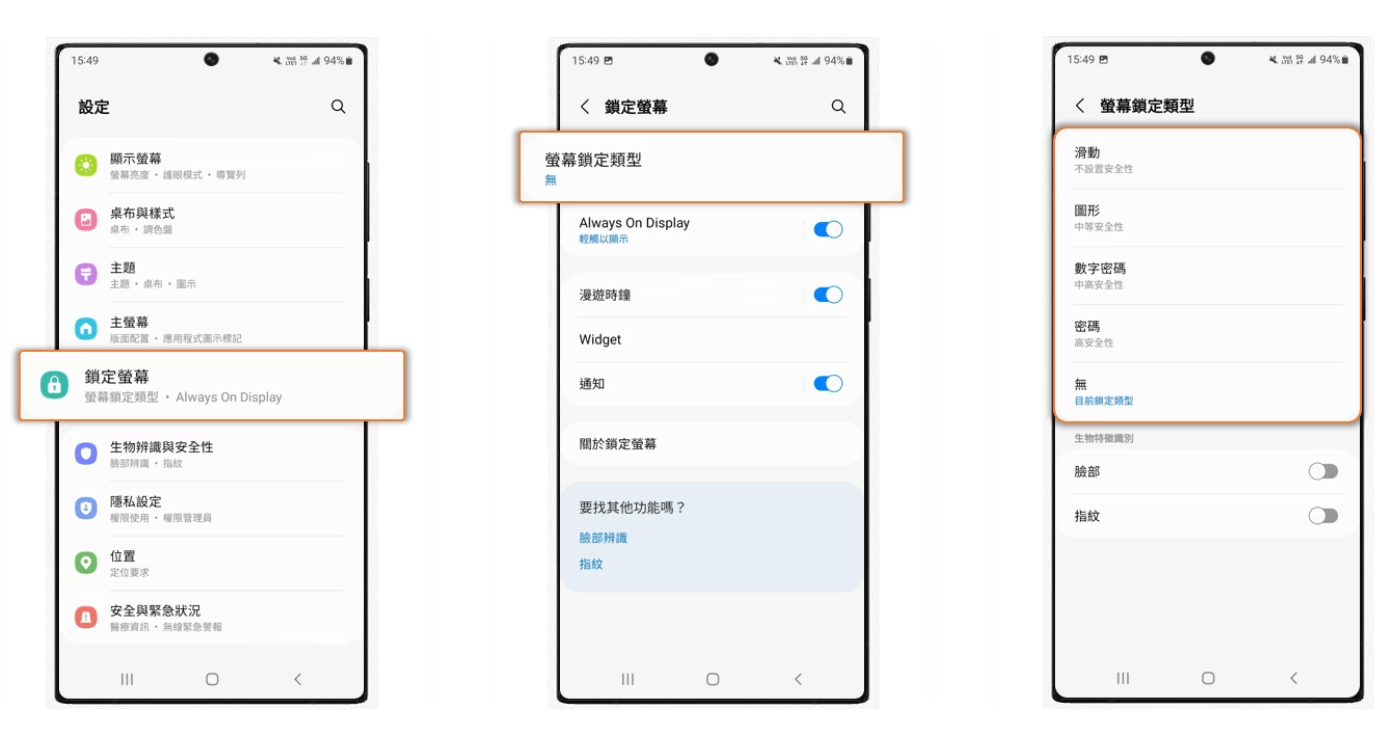
2 三星「尋找我的手機」遠端解除螢幕鎖定
如果你的三星手機已經登入了三星帳號,並且開啟「尋找我的手機」遠端解鎖的功能,在你可以提供三星帳號密碼的前提下,從「尋找我的手機」服務中也可以將三星鎖定螢幕解除。
檢查是否已開啟遠端解鎖:
前往裝置「設定」>「安全性與隱私權」,查看已啟用「尋找我的手機」和「遠端解鎖」。
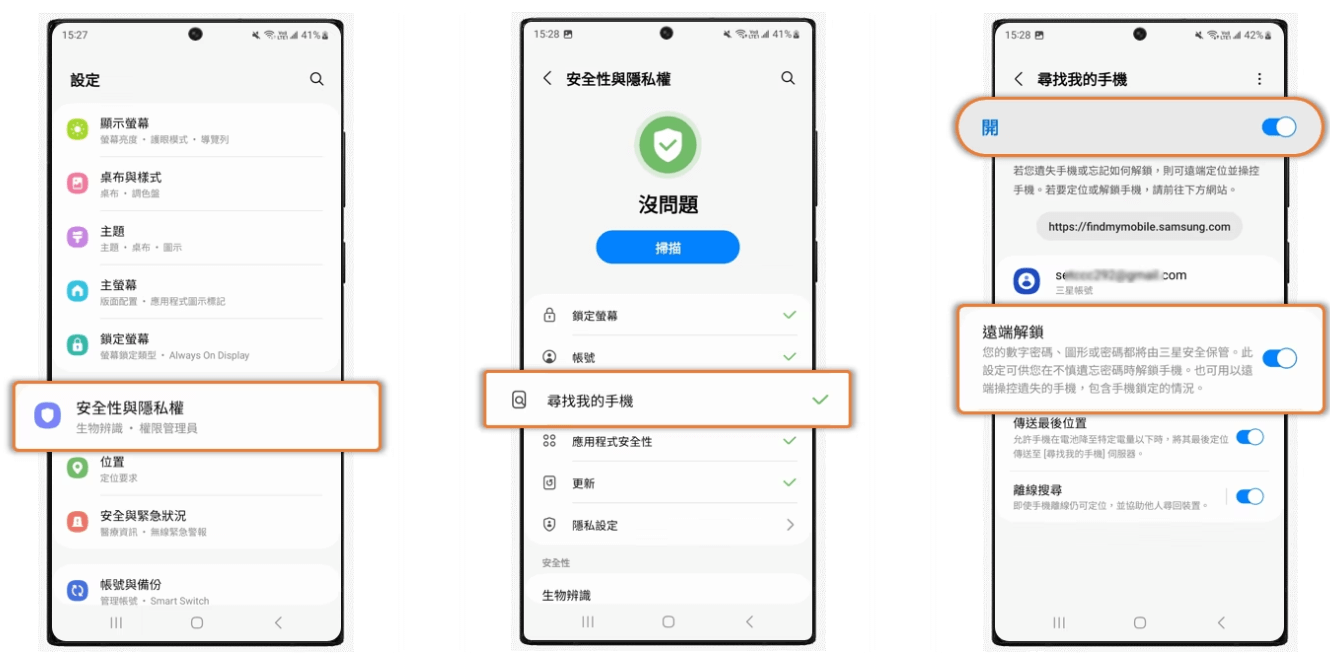
「尋找我的手機」解除螢幕鎖定的步驟:
步驟1.在任意可連網的裝置上,訪問 Samsung「尋找我的手機」官方網站https://findmymobile.samsung.cn/login,然後登入與要解除螢幕鎖定的三星手機一致的帳號。
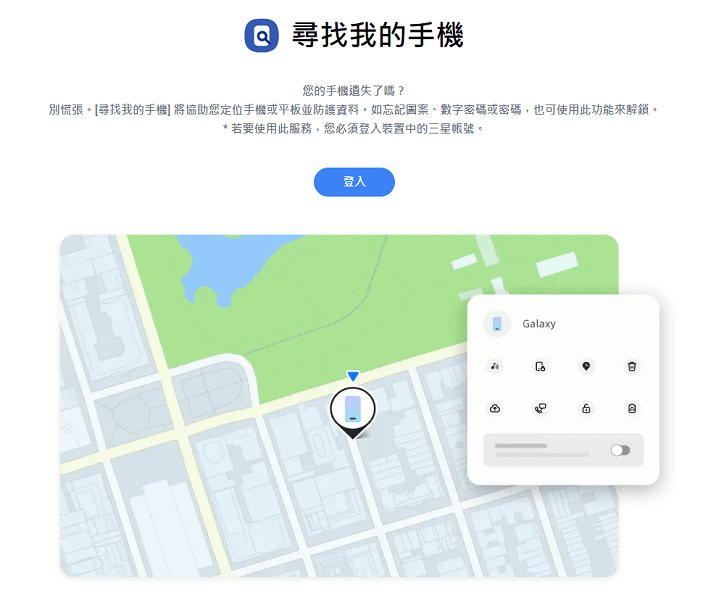
步驟2.點選左側選單對應的手機或平板型號,然後在右側功能列表中選擇「解鎖」。
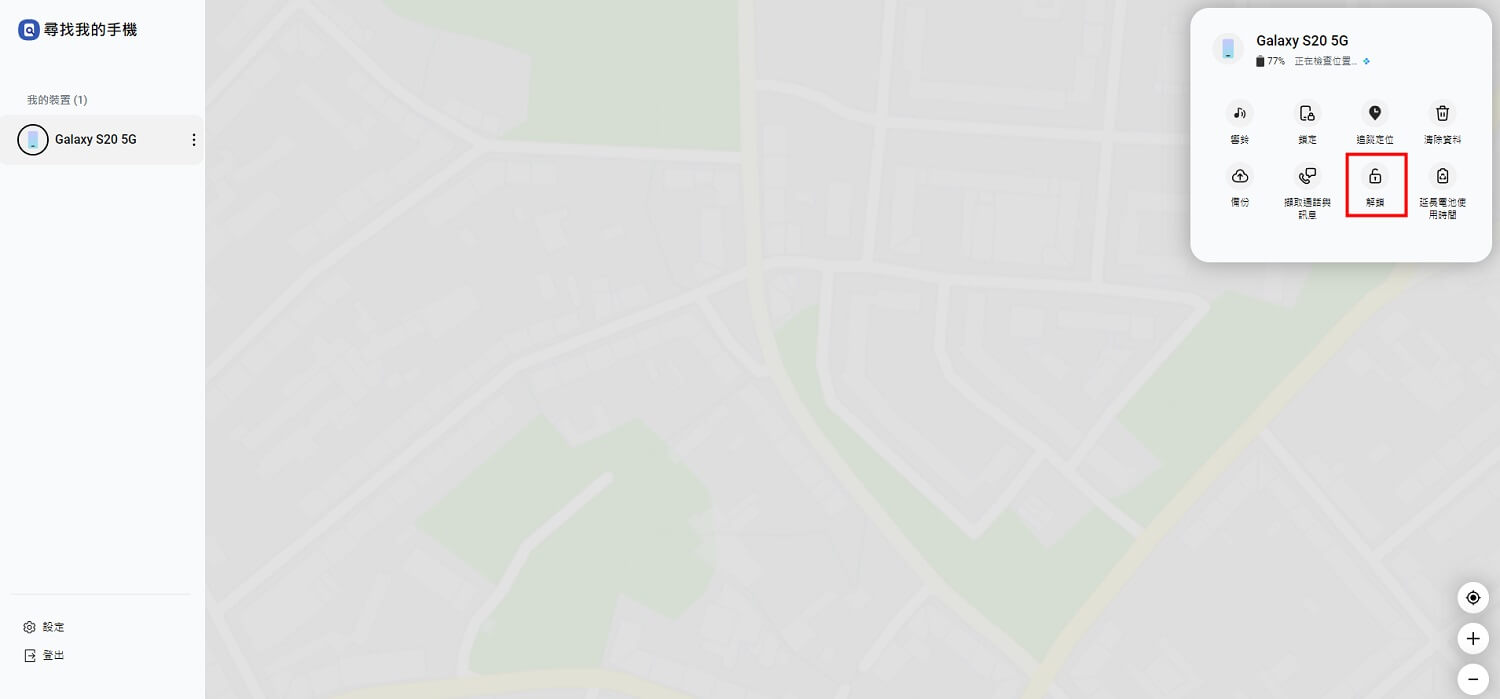
步驟3.此時彈出窗口,再次點擊「解鎖」按鈕,然後請輸入你的三星帳號密碼。
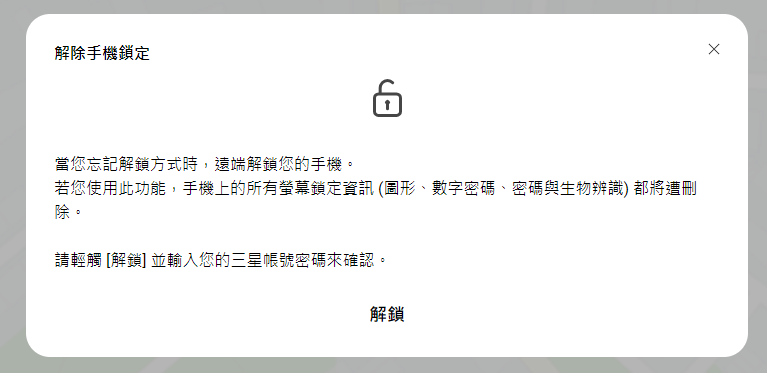
步驟4.很快會顯示「你的手機已解鎖」的提示,此時三星螢幕鎖定已被解除,你可以正常使用裝置。
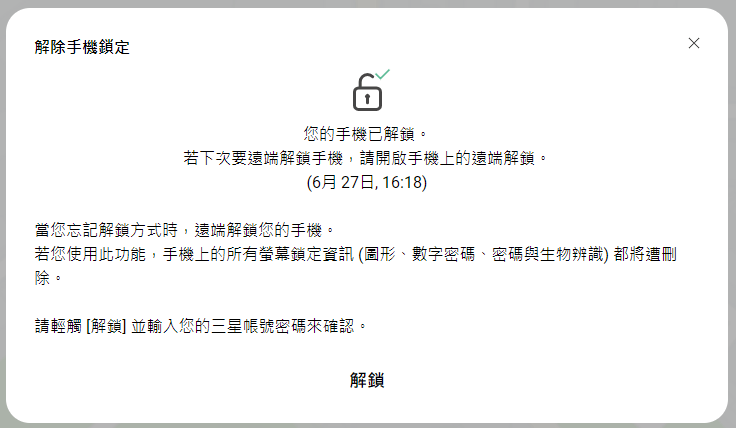
3 Google「尋找我的裝置」為三星解除螢幕鎖定
如果你沒有使用三星「尋找我的手機」相關功能,而是在手機上登入了 Google 帳號,那你可以透過谷歌「尋找我的裝置」來將三星手機解除螢幕鎖定。
當然,你需要確認已經有 Google 帳號密碼,如果忘記了谷歌密碼,就無法執行以下步驟。
步驟1.使用電腦或其他裝置訪問 Google 的「尋找我的裝置」網站(https://www.google.com/android/find),並輸入帳號和密碼以登入。
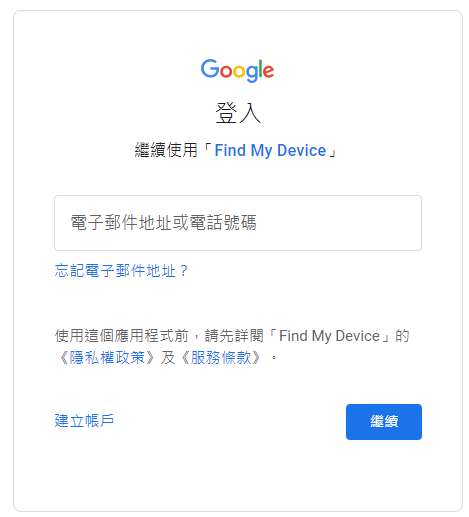
步驟2.登入後你可以看到所有已連結此 Google 帳號的裝置列表,選擇你想要解除螢幕鎖定的三星手機,然後點擊「確保裝置安全」。
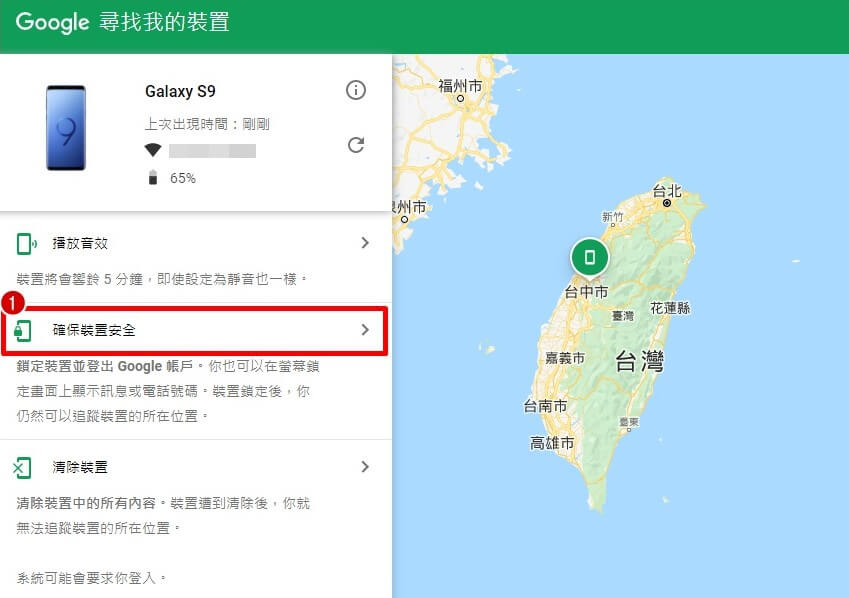
步驟3.此時會要求你輸入一個新密碼,連續輸入兩次後點擊「繼續」。
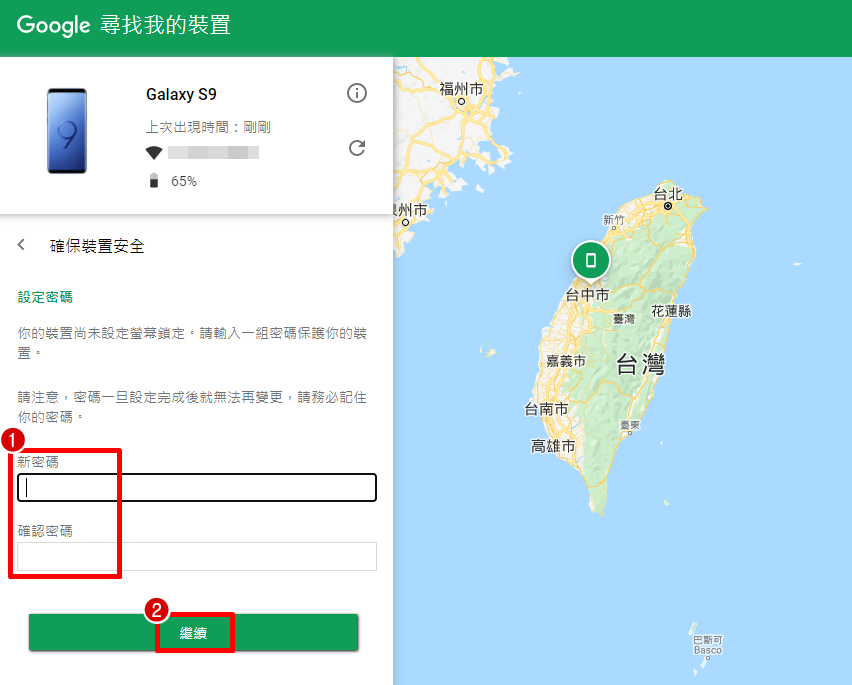
步驟4.之後三星螢幕將會顯示「請輸入密碼」的提示,輸入前面步驟鎖設定的密碼,即可移除三星螢幕鎖定。
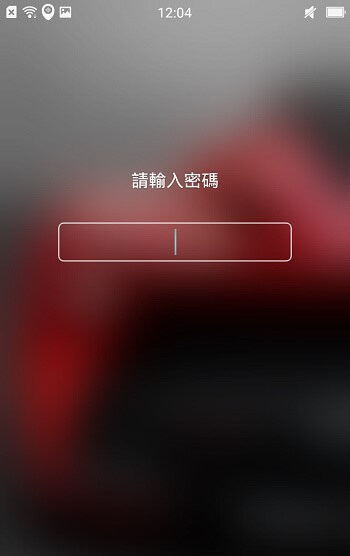
結語:
其中,iMyFone LockWiper (Android) 是一個值得推薦的解鎖工具。它可以幫助你在無需任何密碼的情況下在三星解除螢幕鎖定,並且保障你的資料或數據不會遺失。趕緊免費下載體驗看看吧!